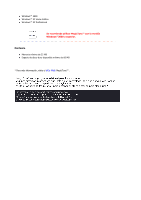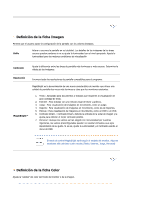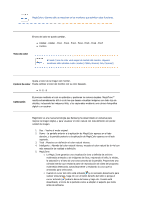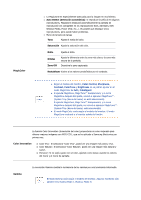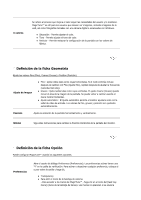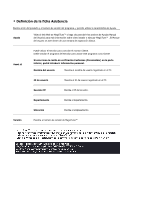Samsung 940N User Manual (SPANISH) - Page 99
Tono de color, Control de color, Calibración
 |
UPC - 729507700410
View all Samsung 940N manuals
Add to My Manuals
Save this manual to your list of manuals |
Page 99 highlights
MagicColor y Gamma sólo se muestran en los monitores que admiten estas funciones. El tono del color se puede cambiar. z Cálido2 - Cálido1 - Frío1 - Frío2 - Frío3 - Frío4 - Frío5 - Frío6 - Frío7 z Cambio Tono de color El modo Tono de color varía según el modelo del monitor. Algunos monitores sólo admiten cuatro modos.( Cálido, Normal, Frío, Personal) Ajusta el color de la imagen del monitor. Control de color Puede cambiar el color del monitor con su color deseado. z R- G - B Calibración El proceso mediante el cual se optimizan y gestionan los colores elegidos. MagicTune™ resulta extremadamente útil si es de los que desean visualizar imágenes con todo lujo de detalles, incluyendo las imágenes Web, y las capturadas mediante una cámara fotográfica digital o un escáner. MagicColor es una nueva tecnología que Samsung ha desarrollado en exclusiva para mejorar la imagen digital, y para visualizar el color natural con más definición sin perder calidad de imagen. 1. Des. : Vuelve al modo original. 2. Demo - La pantalla anterior a la aplicación de MagicColor aparece en el lado derecho, y la pantalla posterior a la aplicación de MagicColor aparece en el lado izquierdo. 3. Total : Muestra con definición el color natural intenso. 4. Inteligente : Además del color natural intenso, muestra el color natural de la piel con más sensación de realidad y definición. 5. MagicZone { La Magic Zone garantiza una visualización clara y definida de archivos multimedia animados o de imágenes de fotos, mejorando el brillo, la nitidez, la saturación y el tono de una zona concreta de la pantalla. Proporciona una cómoda interfaz que resalta la parte de reproducción de vídeo del programa multimedia detectando automáticamente y resaltando la zona que ha arrastrado para seleccionar. { Cuando el cursor del ratón está activado( )y es necesario desactivarlo para realizar otras tareas, haga clic con el botón derecho del ratón o ponga el cursor activado ( )sobre la barra de tareas y haga clic. Cuando está desactivado, el icono de la pantalla vuelve a adoptar el aspecto que tenía antes de activarse.